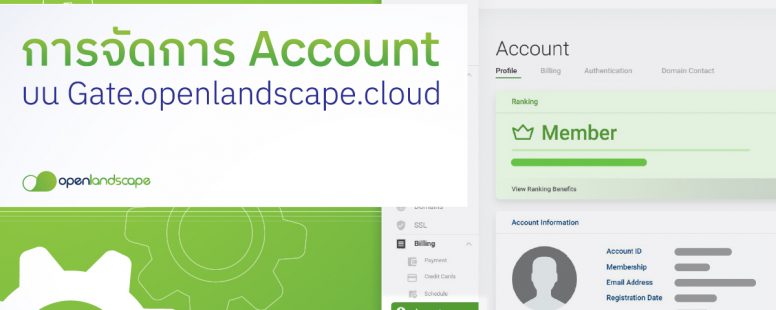การจัดการ Account บน gate.openlandscape.cloud
การจัดการ Account บน gate.openlandscape.cloud
การจัดการ Account บน gate.openlandscape.cloud มี 4 รูปแบบ ได้แก่ การเปลี่ยน Email ที่ใช้งานกับ Account, การลบ Account ของผู้ใช้บริการออกจากระบบ, การแก้ไขข้อมูลส่วนตัวเพื่อออก E-Tax Invoice / E-Receipt และการรับข่าวสารหรือโปรโมชันผ่านอีเมล โดยสามารถดูขั้นตอนตามรายละเอียดด้านล่างนี้
การเปลี่ยน Email ที่ใช้งานกับ Account
การเปลี่ยน Email ที่ใช้งานกับ Account เพื่อเข้าใช้งานระบบและรับข้อมูลข่าวสารต่าง ๆ ท่านสามารถทำตามขั้นตอนดังต่อไปนี้
1. เข้าไปที่หน้าการจัดการ Account โดยกดไปที่หน้าเมนู Account ที่อยู่ด้านซ้ายของหน้าจอ หรือ กด Drop Down ทางด้านขวาบนและเลือก “แก้ไขข้อมูลส่วนตัว” เมื่อกดปุ่มดังกล่าว ระบบจะเข้าสู่หน้าการจัดการ Account
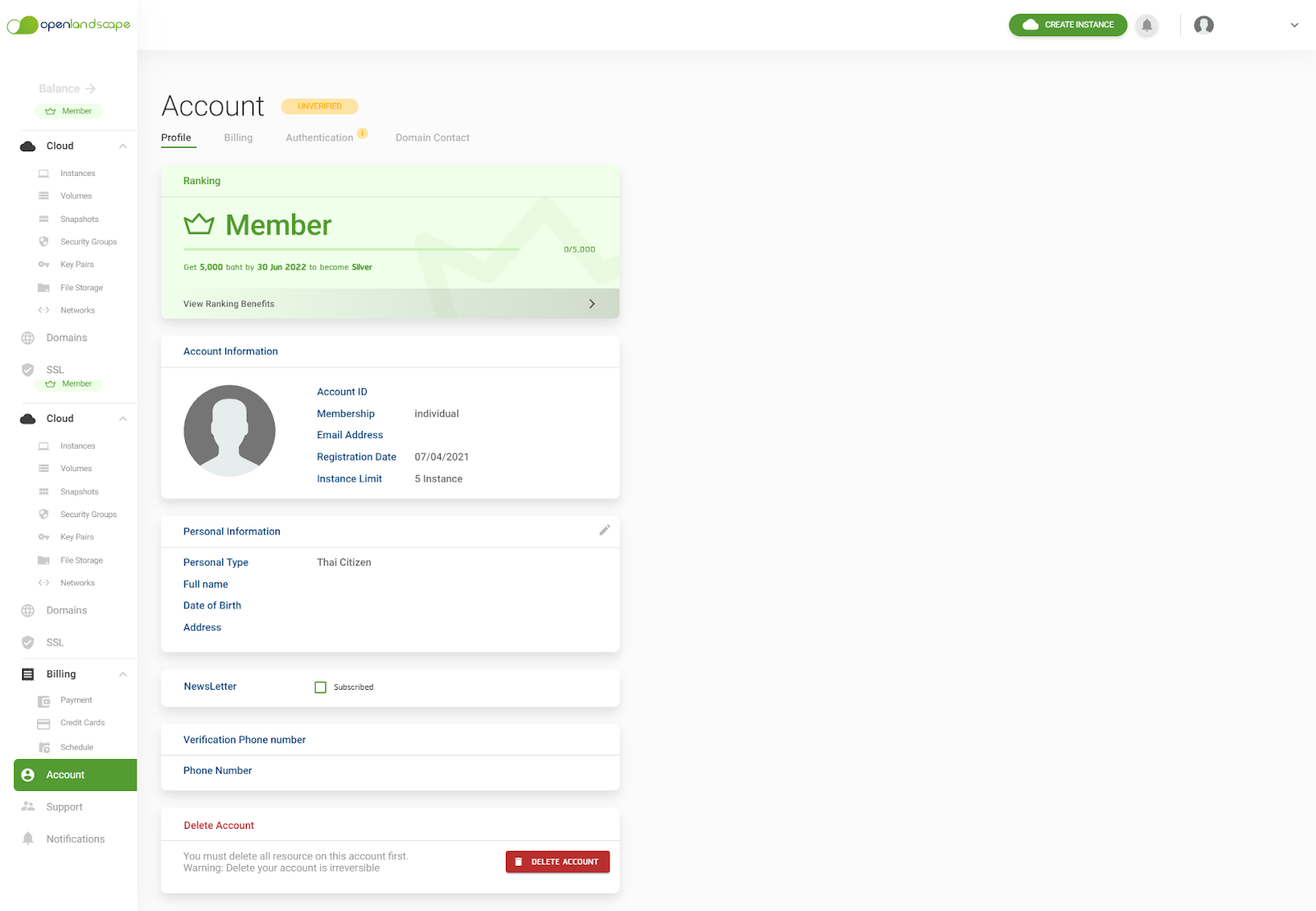
2. เมื่อเข้ามาสู่หน้าการจัดการเรียบร้อยแล้ว กดเลือกที่ปุ่ม Authentication จะปรากฎในส่วนของ Sign in Method ให้กดปุ่มรูป “ดินสอ” ดังตัวอย่างภาพด้านล่าง
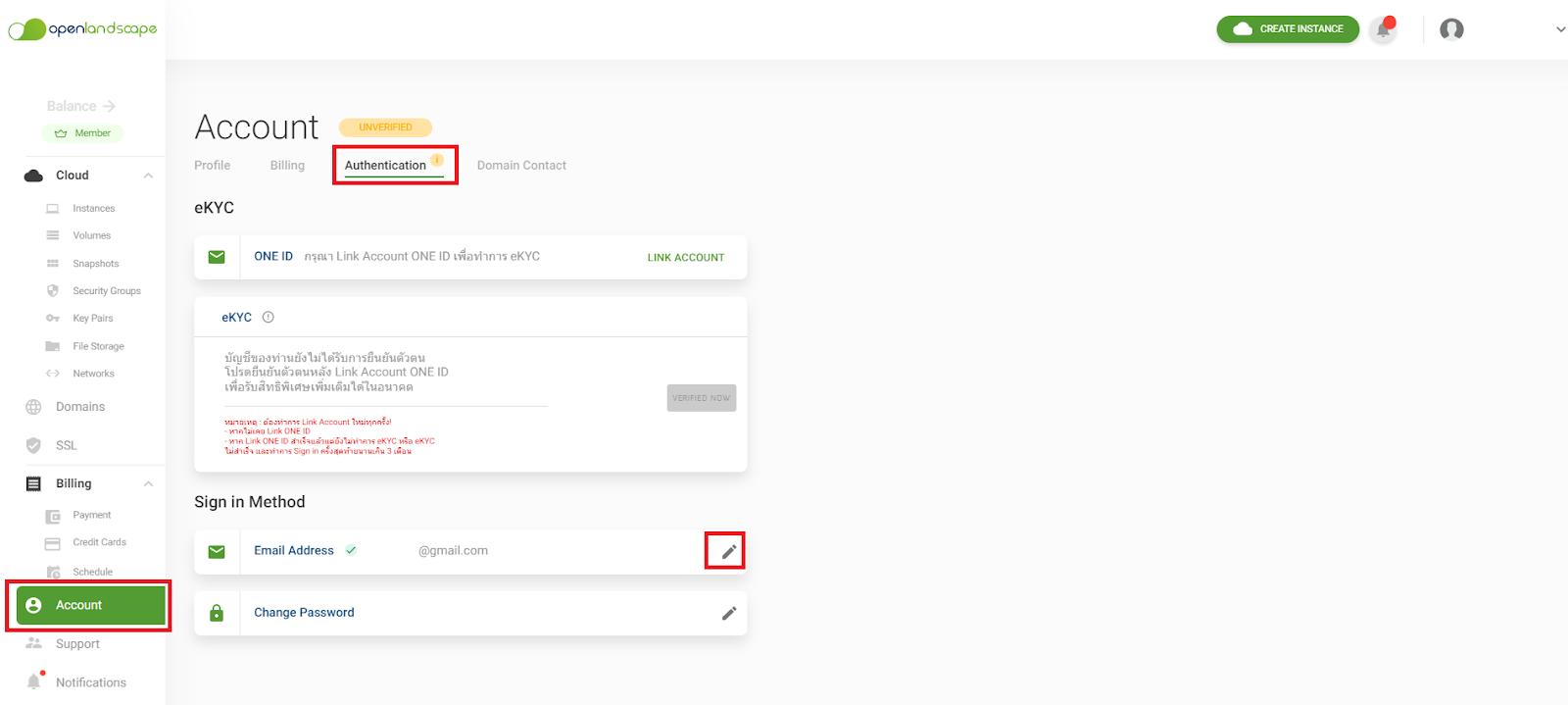
เพื่อทำการเปลี่ยน Email ที่ใช้งาน เมื่อท่านกดปุ่มดังกล่าวแล้ว หน้าจอจะปรากฎ Pop – up ขึ้นมาให้ท่านกรอก Email ที่ต้องการใช้งาน
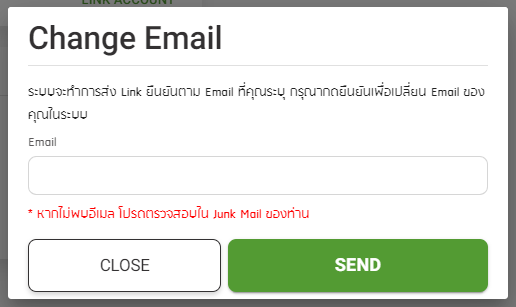
3. เมื่อกรอก Email เรียบร้อย กรุณากดปุ่ม SEND ระบบจะส่ง Link ยืนยันตาม Email และกดยืนยันเพื่อเปลี่ยน Email ที่ต้องการใช้งาน
หมายเหตุ : ท่านต้องทำการ Login ด้วย Email เดิมก่อน ถึงจะสามารถกดยืนยันการเปลี่ยนแปลง Email ได้
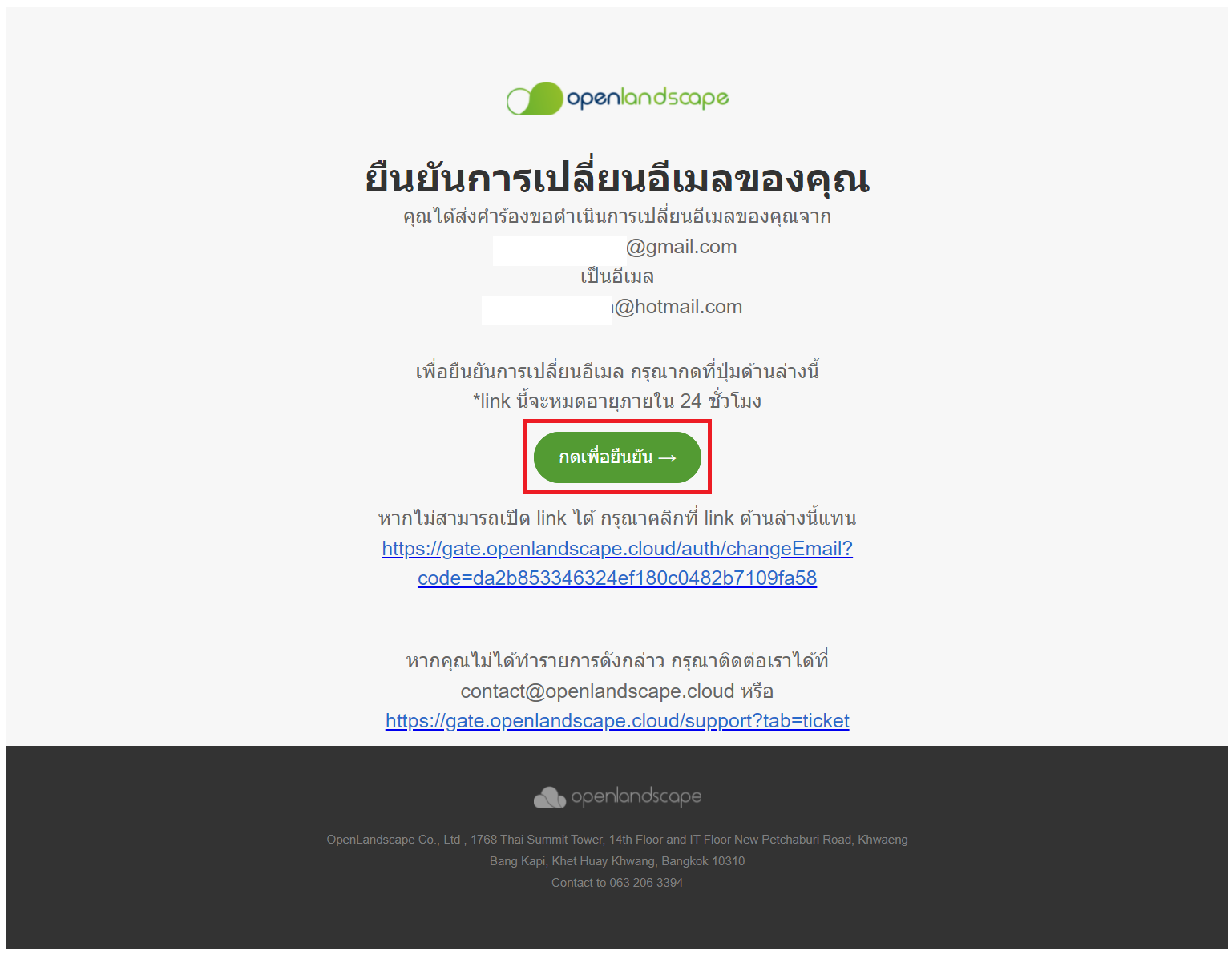
การลบ Account ออกจากระบบ
หากท่านต้องการลบ Account ที่ไม่ได้ใช้งานออกจากระบบ ท่านสามารถทำตามขั้นตอนดังต่อไปนี้
1. เข้าไปที่หน้าจัดการ Account โดยกดไปที่หน้าเมนู Account ที่อยู่ด้านซ้ายของหน้าจอ หรือ กด Drop Down ทางด้านขวาบนและเลือก “แก้ไขข้อมูลส่วนตัว” เมื่อกดปุ่มดังกล่าว ระบบจะเข้าสู่หน้าการจัดการ Account
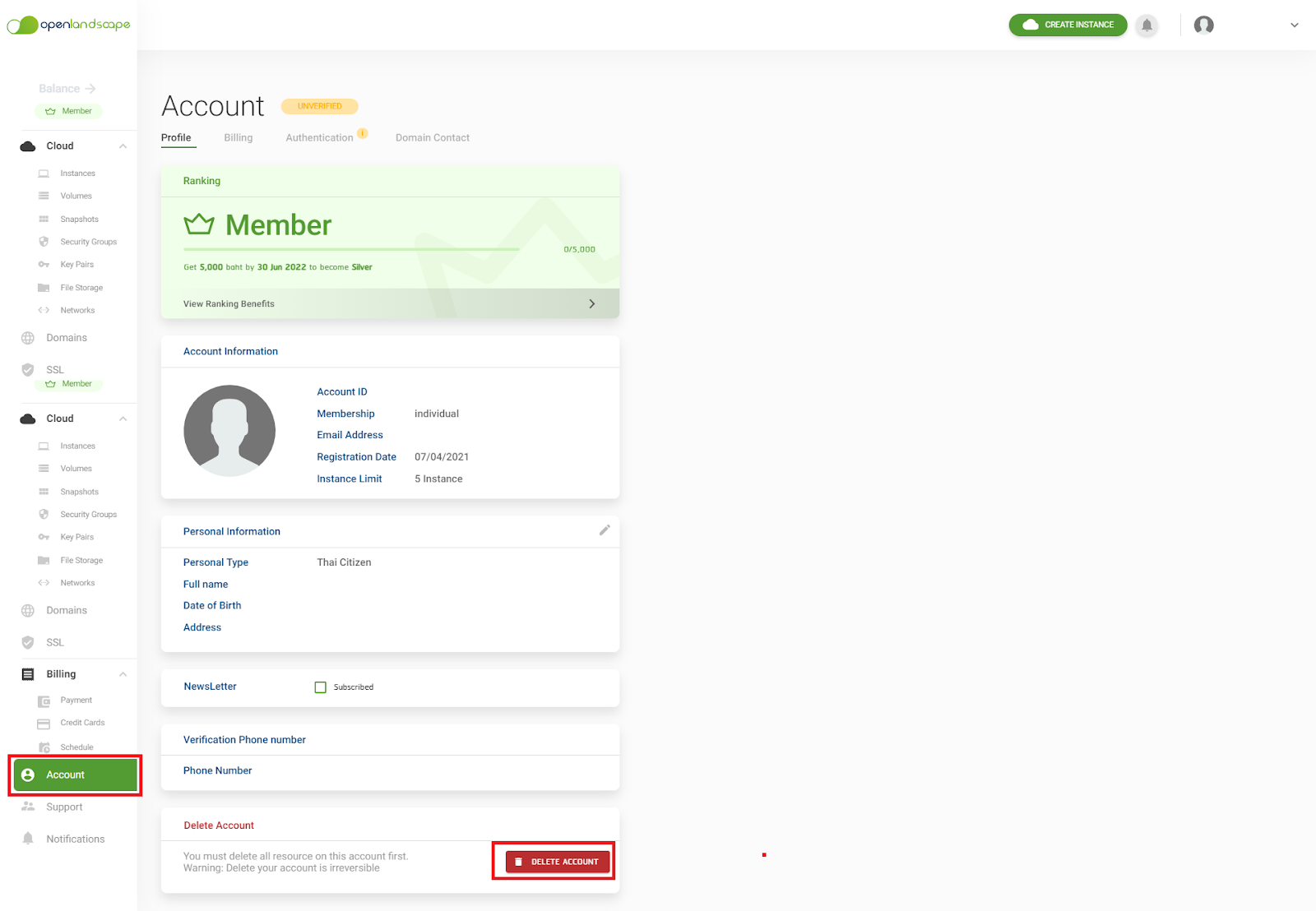
2. ทำการกดปุ่มสีแดง “DELETE ACCOUNT” เมื่อท่านกดปุ่มแล้วหน้าจอจะปรากฎ Pop – up ขึ้นมาให้กด “ยืนยัน” อีกครั้ง
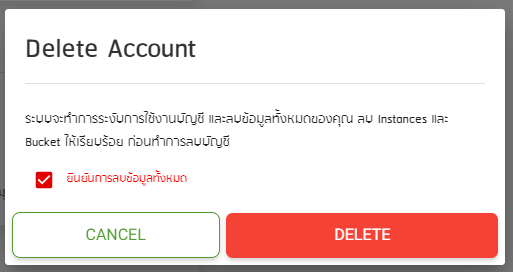
เมื่อกด Delete เรียบร้อยแล้ว ท่านจะไม่สามารถเข้าใช้งานระบบได้
หมายเหตุ : ท่านต้องทำการลบ Instance ออกจาก Account ให้เรียบร้อยก่อน หากท่านมีหนี้ ต้องทำการชำระค่าบริการให้เรียบร้อย ถึงจะทำการลบ Account ได้ ซึ่งหากลบ Account แล้วจะไม่สามารถทำการกู้ข้อมูลคืนได้
การแก้ไข Personal Information
หากท่านต้องการแก้ไข Personal Information หรือข้อมูลส่วนตัว เพื่อออก E-Tax Invoice และ E-Receipt ท่านสามารถทำตามขั้นตอนดังต่อไปนี้
1. เข้าไปที่หน้าจัดการ Account โดยกดไปที่หน้าเมนู Account ที่อยู่ด้านซ้ายของหน้าจอ หรือ กด Drop Down ทางด้านขวาบนและเลือก “แก้ไขข้อมูลส่วนตัว” เมื่อกดปุ่มดังกล่าว ระบบจะเข้าสู่หน้าการจัดการ Account

2. เลือกเมนู Personal Information และกดปุ่มรูป “ดินสอ” เมื่อท่านกดปุ่มแล้วหน้าจอจะปรากฎ Pop – up ขึ้นมาให้กรอกข้อมูลที่ต้องการแก้ไข และกดปุ่ม “Next”
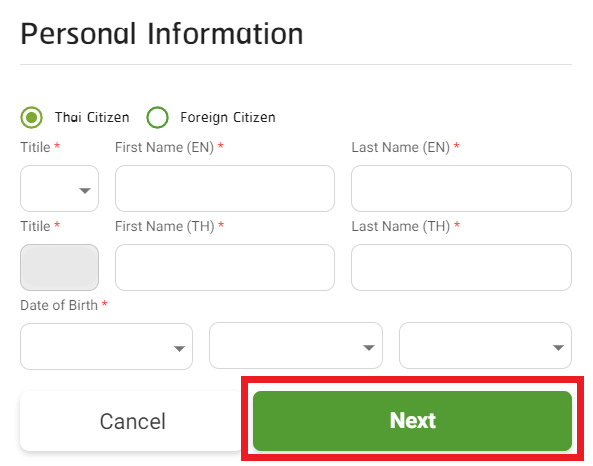
3. กรอกข้อมูลที่ต้องการแก้ไขให้ครบถ้วนและกด “Update” เพื่อยืนยันการแก้ไขข้อมูล
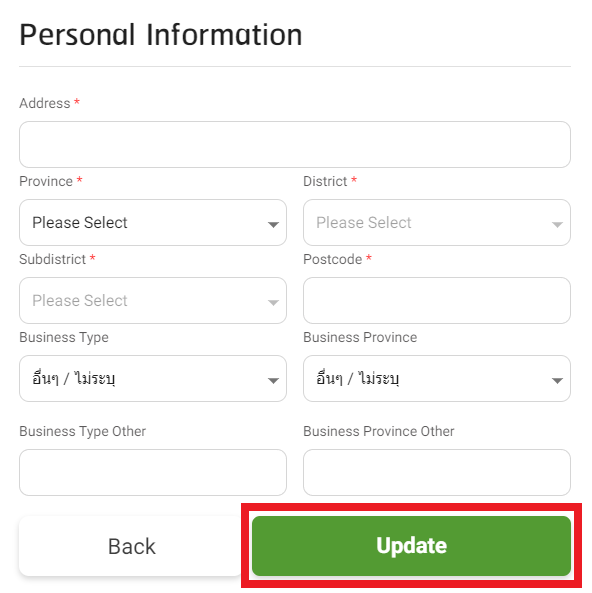
การรับข่าวสารหรือโปรโมชันผ่านทางอีเมล
หากท่านต้องการรับข่าวสารหรือโปรโมชันจาก OpenLandscape ผ่านทางอีเมลท่านสามารถทำตามขั้นตอนดังต่อไปนี้
- เข้าไปที่หน้าจัดการ Account โดยกดไปที่หน้าเมนู Account ที่อยู่ด้านซ้ายของหน้าจอ หรือ กด Drop Down ทางด้านขวาบนและเลือก “แก้ไขข้อมูลส่วนตัว” เมื่อกดปุ่มดังกล่าว ระบบจะเข้าสู่หน้าการจัดการ Account
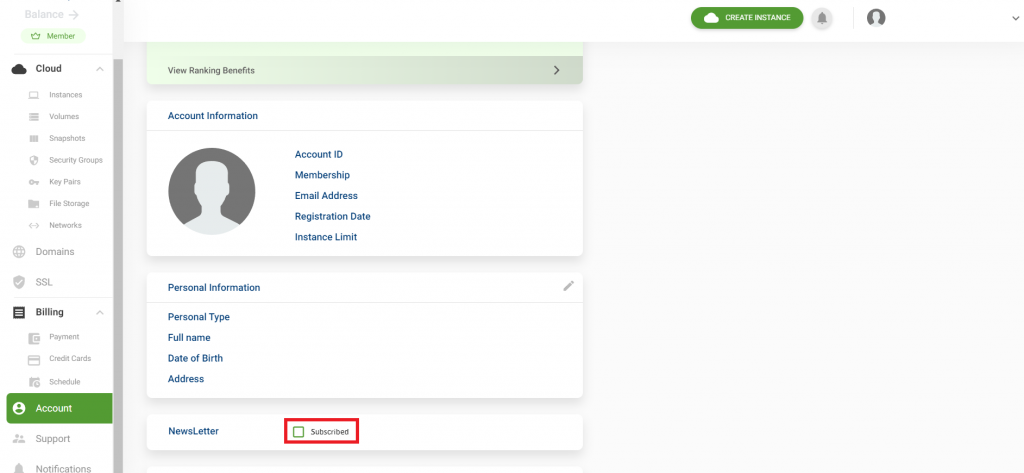
2. เลือกเมนู News Letter และกดเครื่องหมายถูกในช่อง “Subscribed” เพื่อรับข่าวสารข่าวสารหรือโปรโมชันจาก OpenLandscape ผ่านทางอีเมล
หากมีข้อสงสัยหรือต้องการสอบถามข้อมูลเพิ่มเติม สามารถติดต่อ OpenLandscape ได้ผ่านทางอีเมล technical-support@ols.co.th หรือ Call Center 02-257-7189 ได้ตลอด 24 ชั่วโมง

จบการศึกษาจาก คณะวิทยาศาสตร์และศิลปศาสตร์ สาขาระบบสารสนเทศมหาวิทยาลัยบูรพา วิทยาเขตจันทบุรี